
【スマホ・PC】ニコニコ動画のダウンロード方法をまとめたよ!
ニコニコ動画には一風変わった動画も多いため、好きな動画を保存して何度も見たいと感じることもあるのではないでしょうか。
この記事では、ニコニコ動画のダウンロード方法について紹介します。
好きな動画をより楽しむために、ぜひ参考にしてみてください。
Contents[OPEN]
【ニコニコ動画】動画のダウンロード・保存方法《スマホ》
スマホを使ったニコニコ動画の保存方法について、手順付きで紹介していきます。
iPhoneやAndroidでは主に「nicozon」というサイトを使って、動画をダウンロードするのがおすすめです。
それでは順番に見ていきましょう。
「nicozon」を使うのが1番簡単!
スマホでニコニコ動画をダウンロードする場合は、nicozonを使うと簡単です。
最初の設定さえ終われば、ボタンを数回タップするだけで動画を保存できます。
他のサイトを使用する場合、動画のURLをコピーした後毎回専用サイトを開かなければいけません。
しかしnicozonの場合、動画を検索した後ショートカットボタンをタップすれば動画の保存が完了します。
そのため、nicozonでの動画ダウンロードが最も楽な方法です。
「nicozon」で動画ダウンロードする手順(iPhone)
nicozonで初めて動画をダウンロードする人向けの手順を説明します。
ショートカットアプリの設定を終えれば、2回目以降は「動画を開いてショートカットでダウンロードする」の見出しに書かれている作業のみでダウンロードできます。
iPhoneアプリ「ショートカット」をApp Storeからインストール
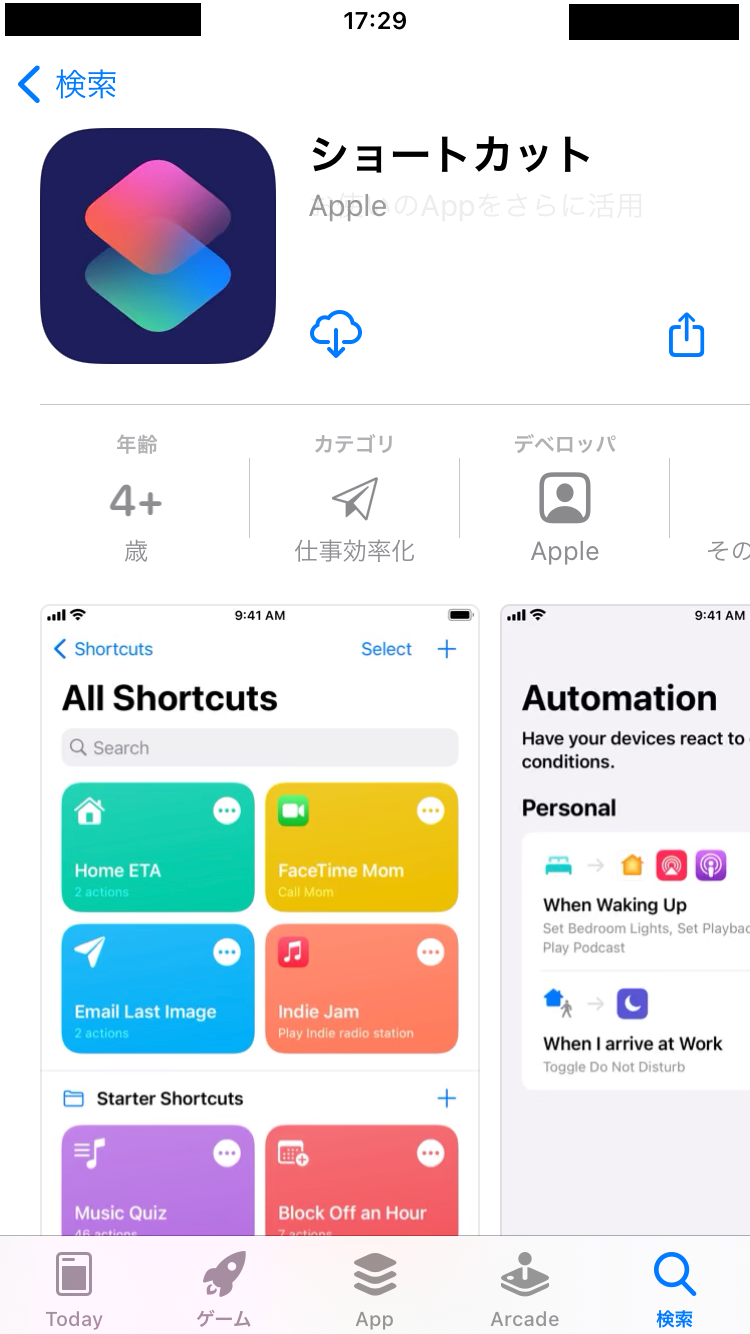
「信頼されていないショートカットを許可」をオンにする
「設定」→「ショートカット」の順に開くと「信頼されていないショートカットを許可」という項目があります。しかし、今の時点で変更することができません。
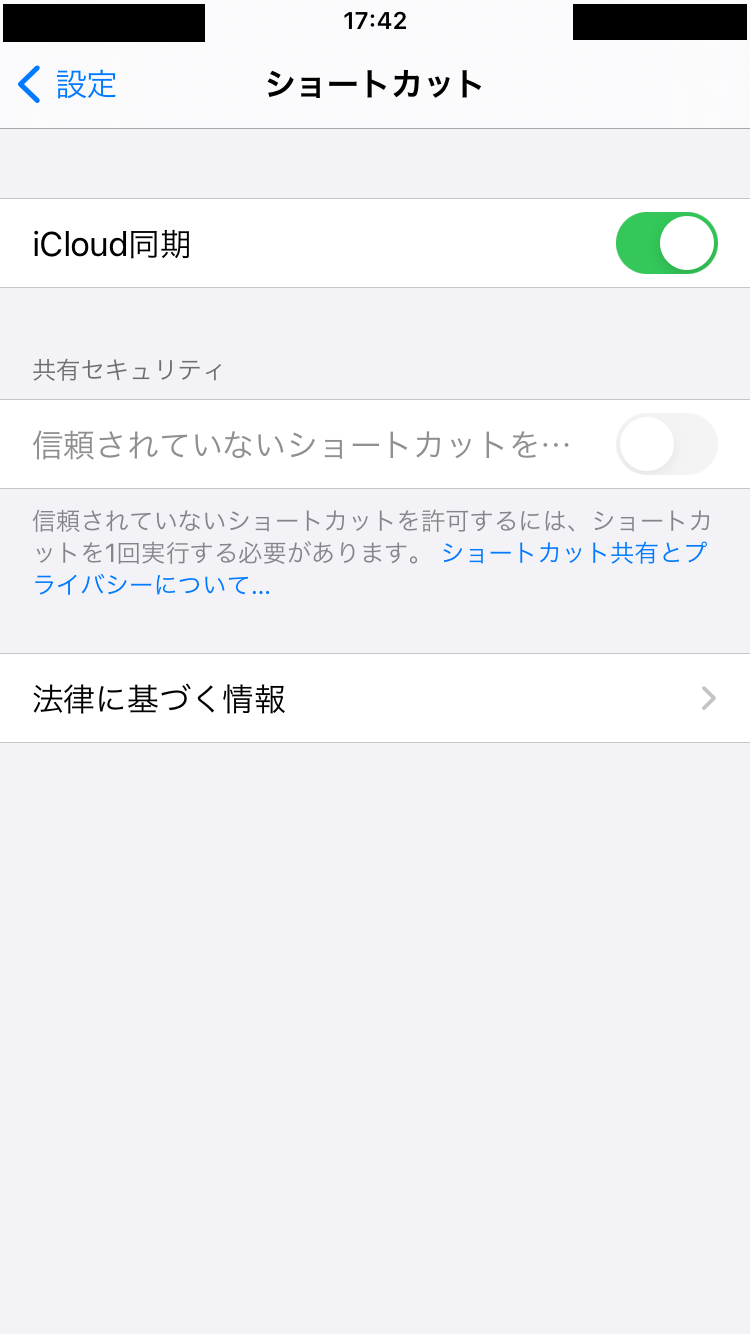
変更するには、ショートカットを1回実行する必要があるからです。今から、その項目を変更するための手順を一例として紹介します。ショートカットアプリの右上にあるプラスボタンを押しましょう。
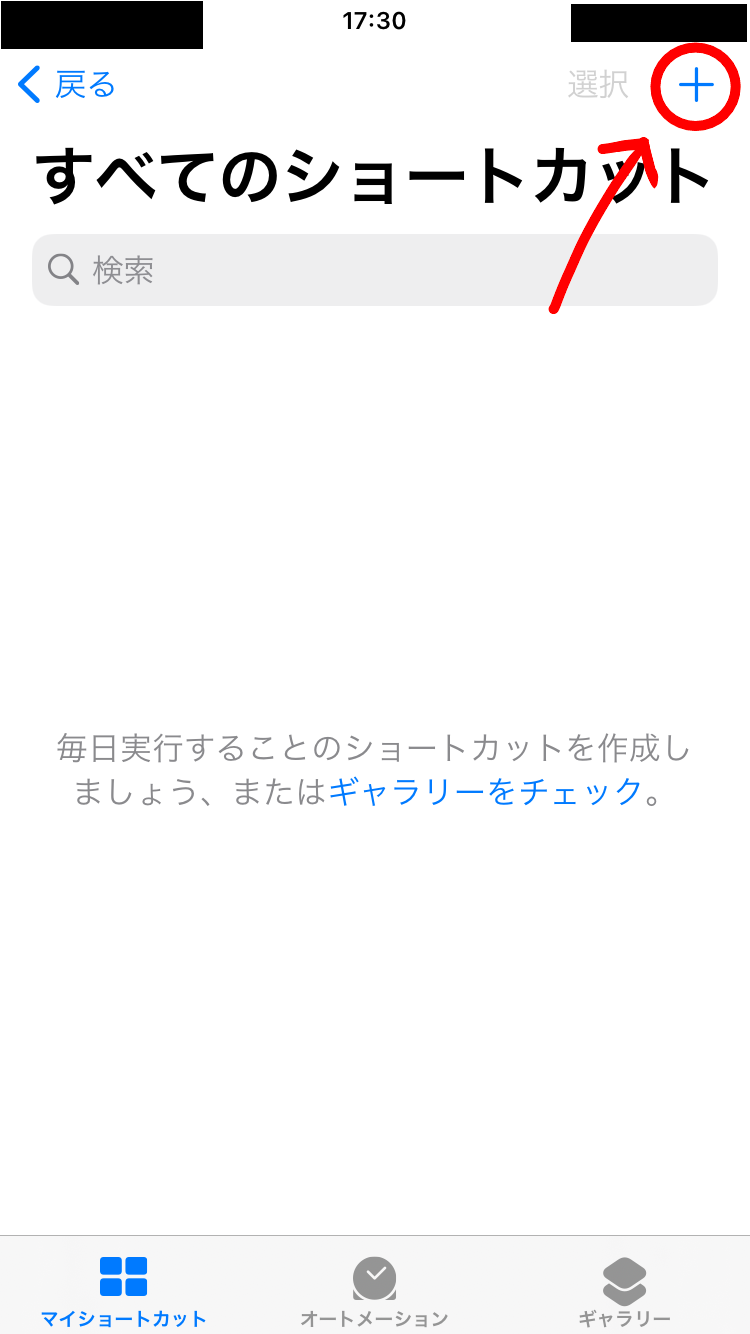
「新規ショートカット」の「アクションを追加」を選択してください。
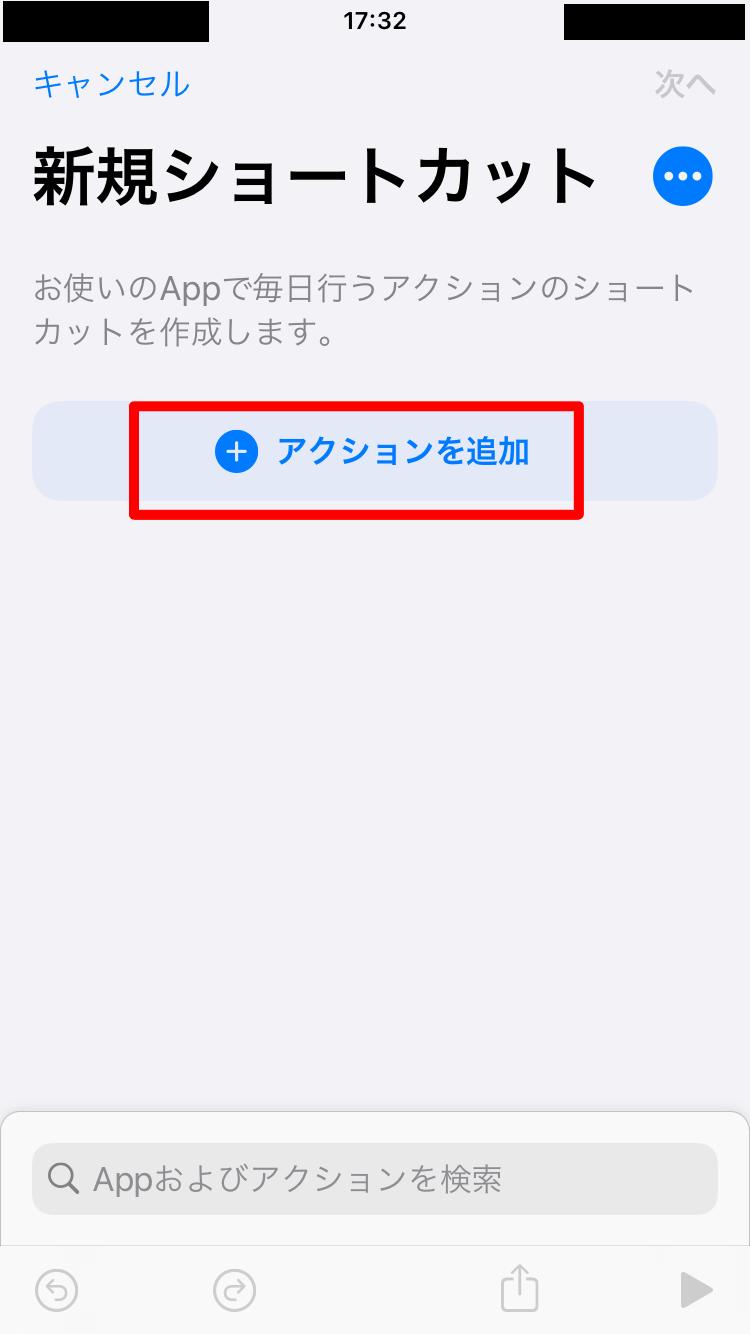
「App」→「App Store」→「App StoreのAppの詳細を取得」の順にタップしましょう。
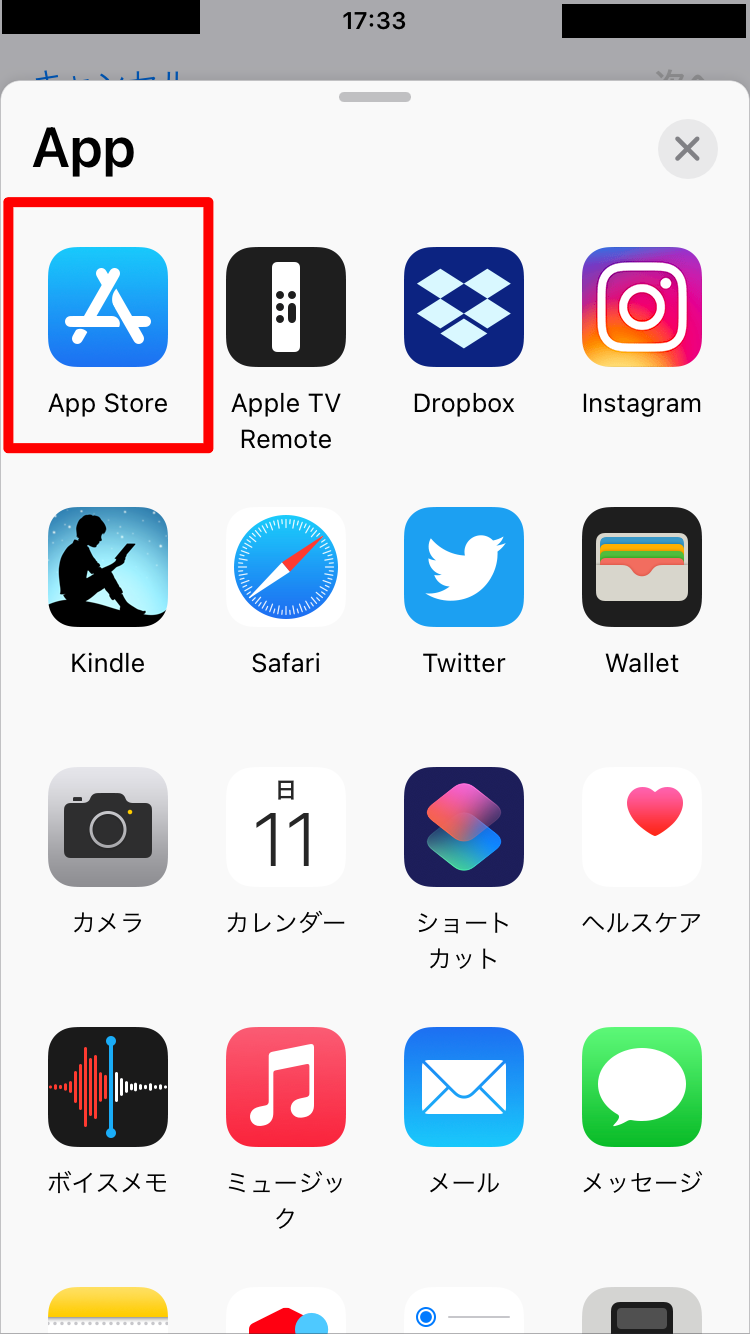
写真のような画面になったら、何もせずに「次へ」を押します。
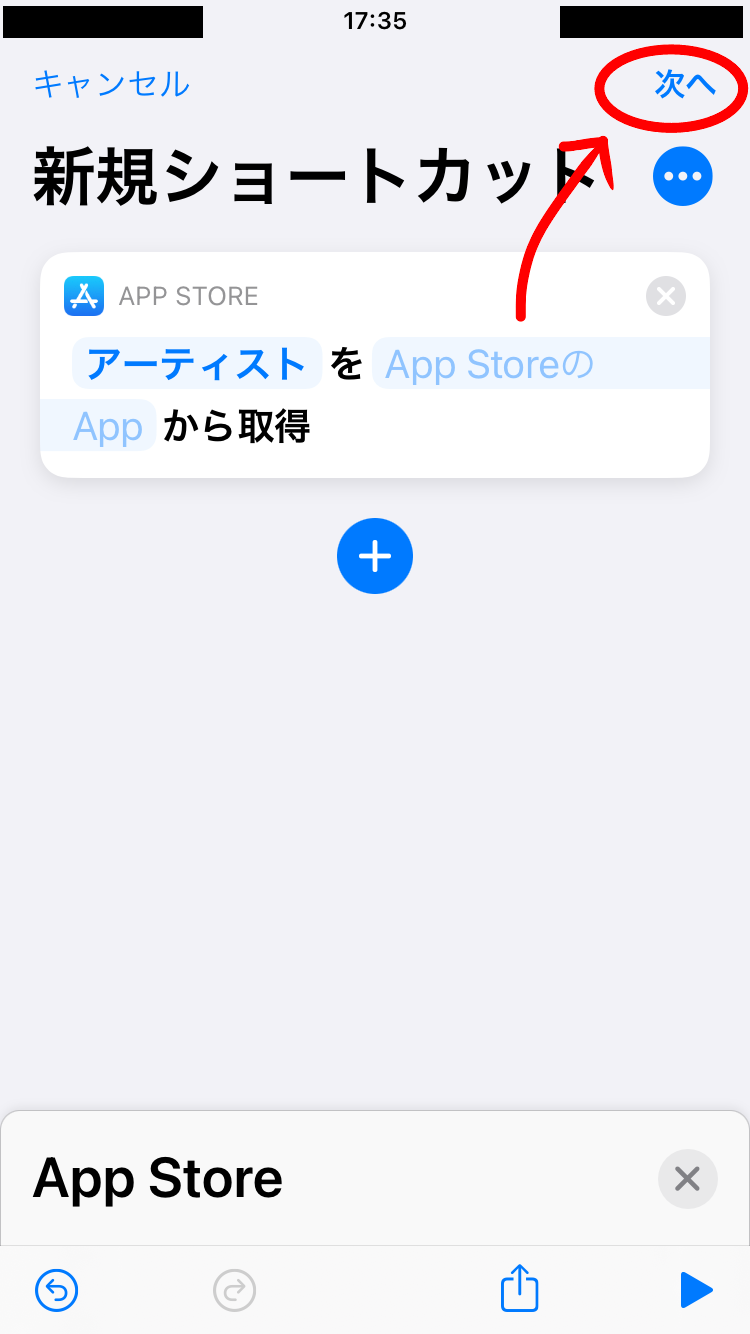
ショートカット名を入力し「完了」を選択します。
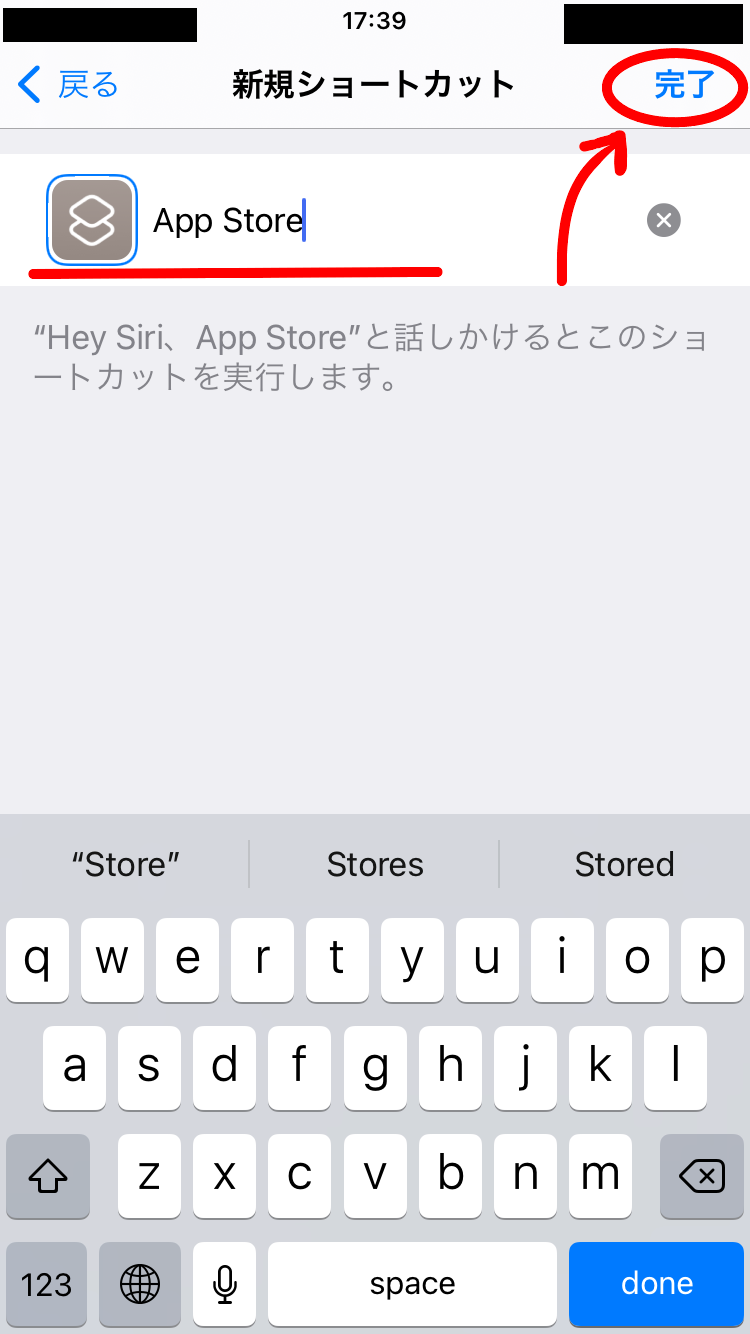
ショートカットが追加されるので1回タップして実行しましょう。右上の3点リーダーがチェックマークに変わるのを確認してください。
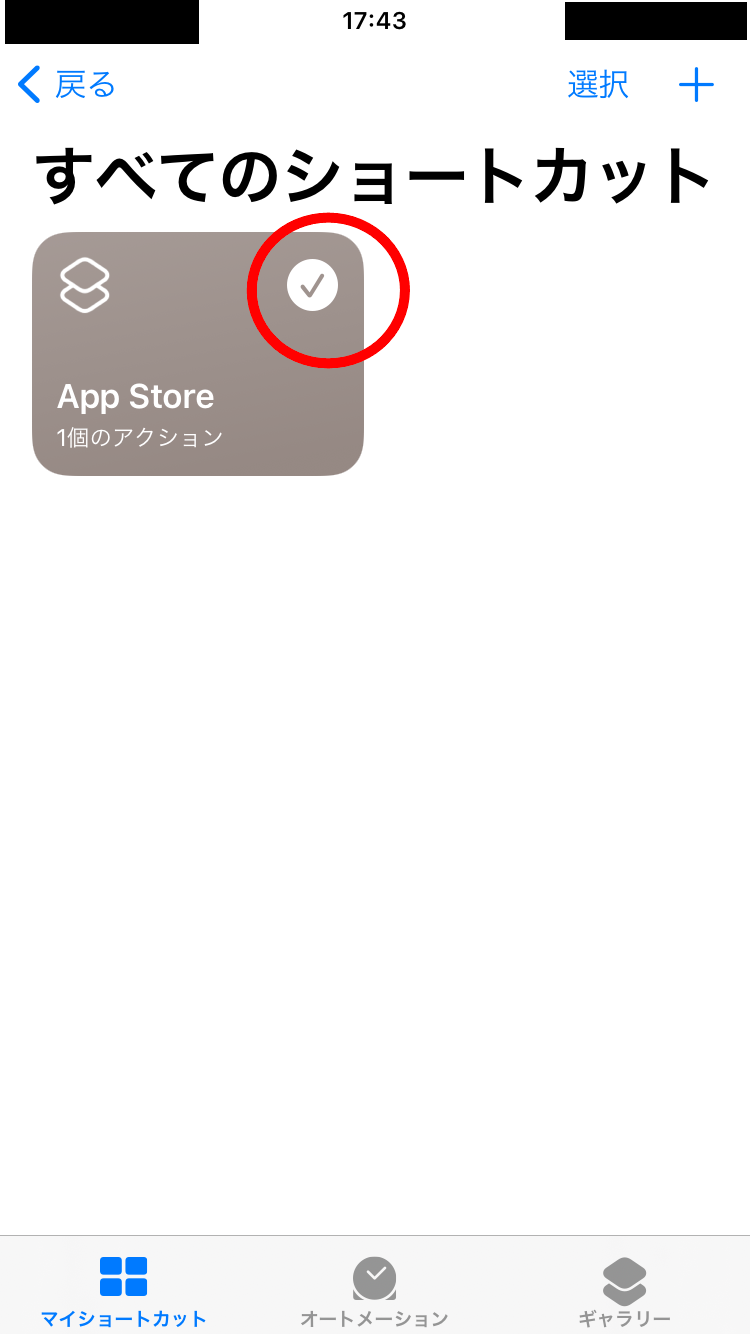
もう一度「設定」→「ショートカット」を見ると、「信頼されていないショートカットを許可」が変更できるようになっています。ボタンを押して許可しましょう。パスコードを求められたら入力してください。
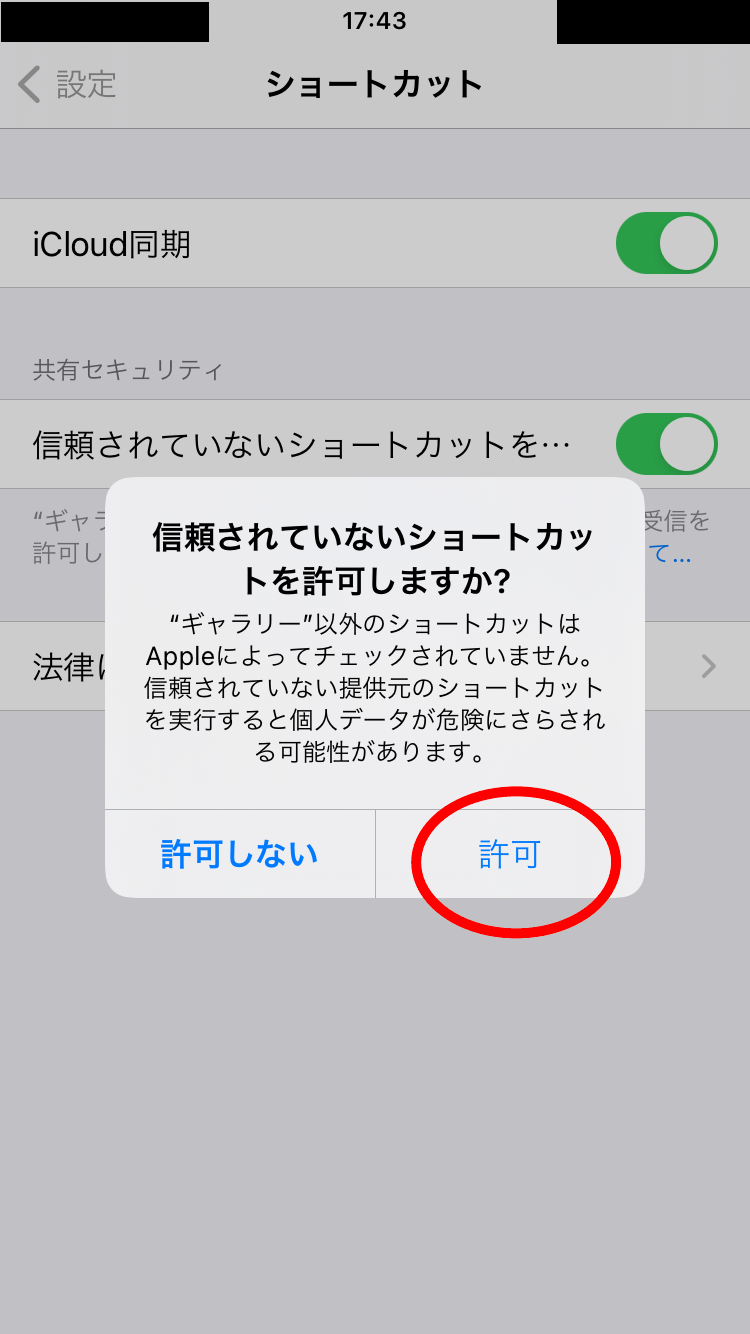
nicozonをショートカットに追加する
nicozonの「使い方」から「iPhone iPad iPodでの保存方法はこちら」をタップしてください。
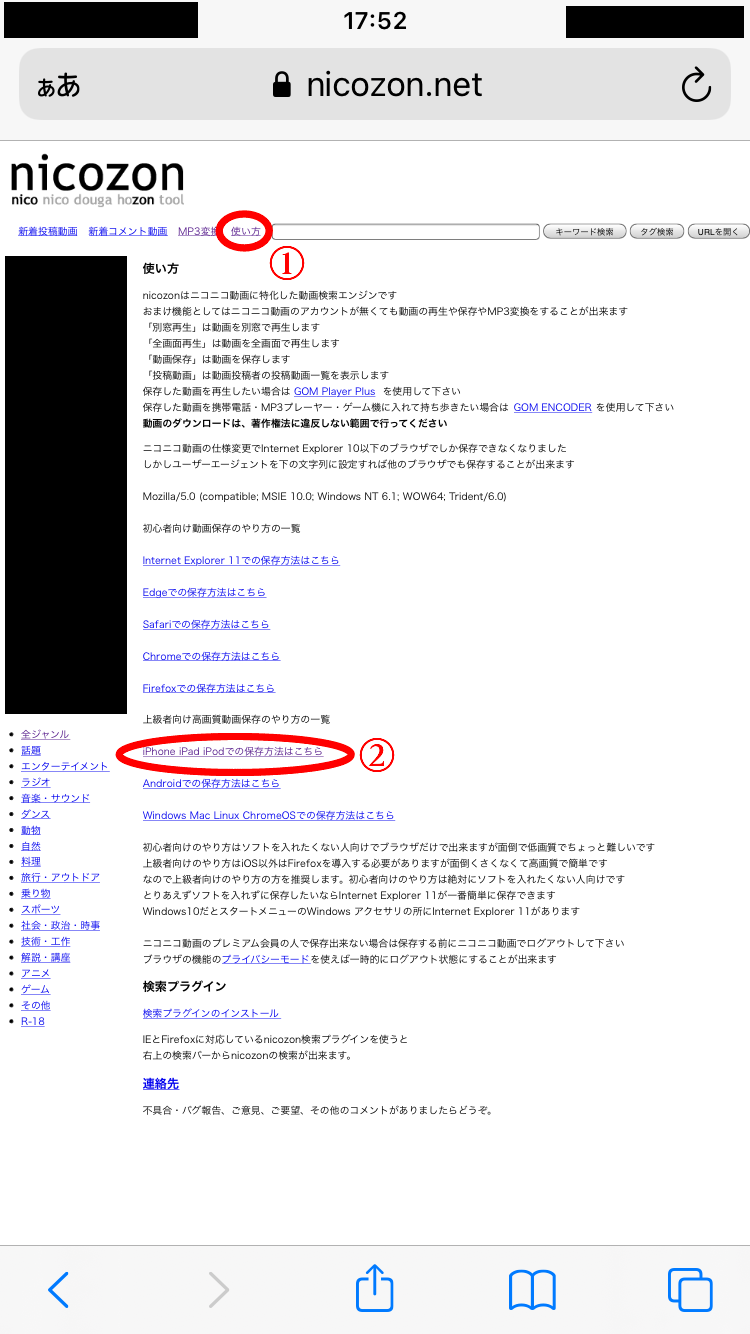
少しスクロールすると、「ショートカットはnicozon_highかnicozon_lowを追加します」という文が出てきます。
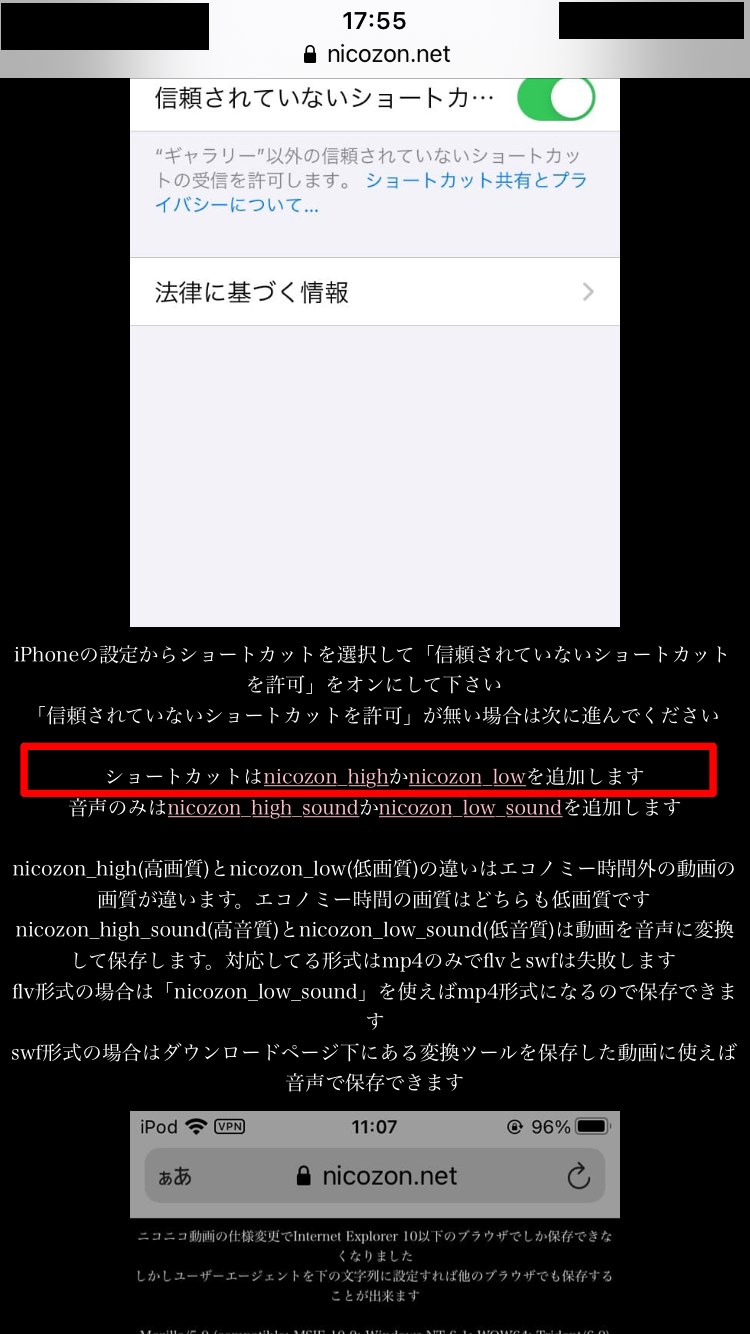
高画質で保存したい場合は「nicozon_high」、低画質で保存したい場合は「nicozon_low」を押しましょう。
ただし、平日18:00~26:00、土日祝日:12:00~26:00にダウンロードした場合、ニコニコ動画のエコノミーモードにより「nicozon_high」でも低画質になります。
「nicozon_high」または「nicozon_low」をタップすると、自動でショートカットアプリが開き「ショートカットを追加」と表示されます。
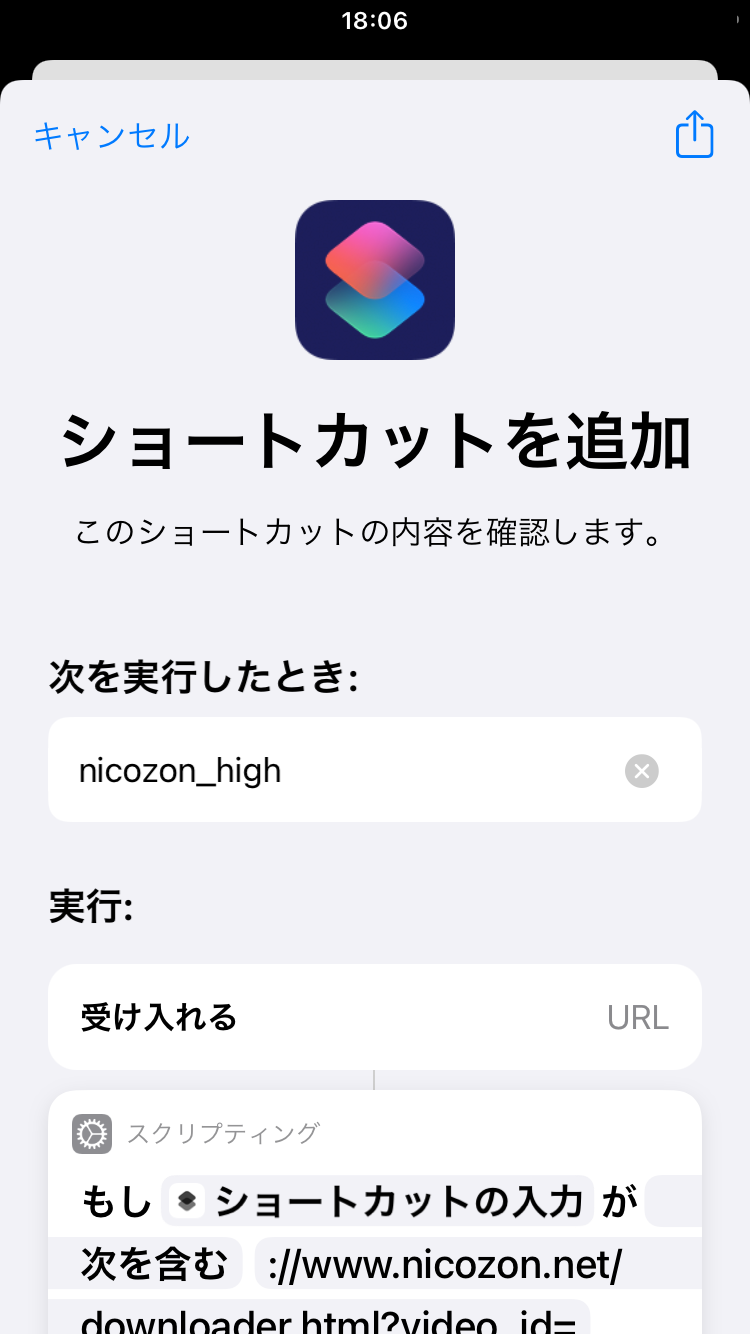
下までスクロールして、赤いボックスの「信頼されていないショートカットを追加」を選択してください。
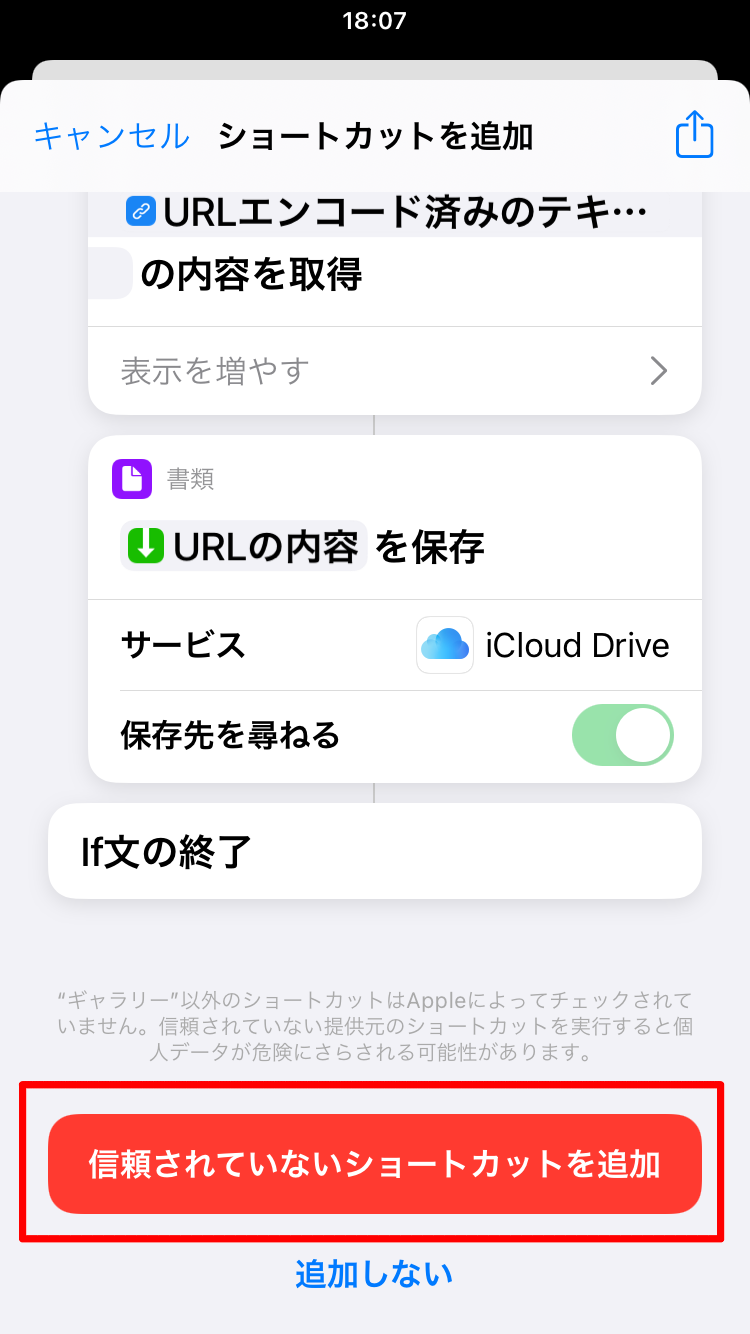
マイショートカットに戻ると「nicozon_high」または「nicozon_low」が追加されています。
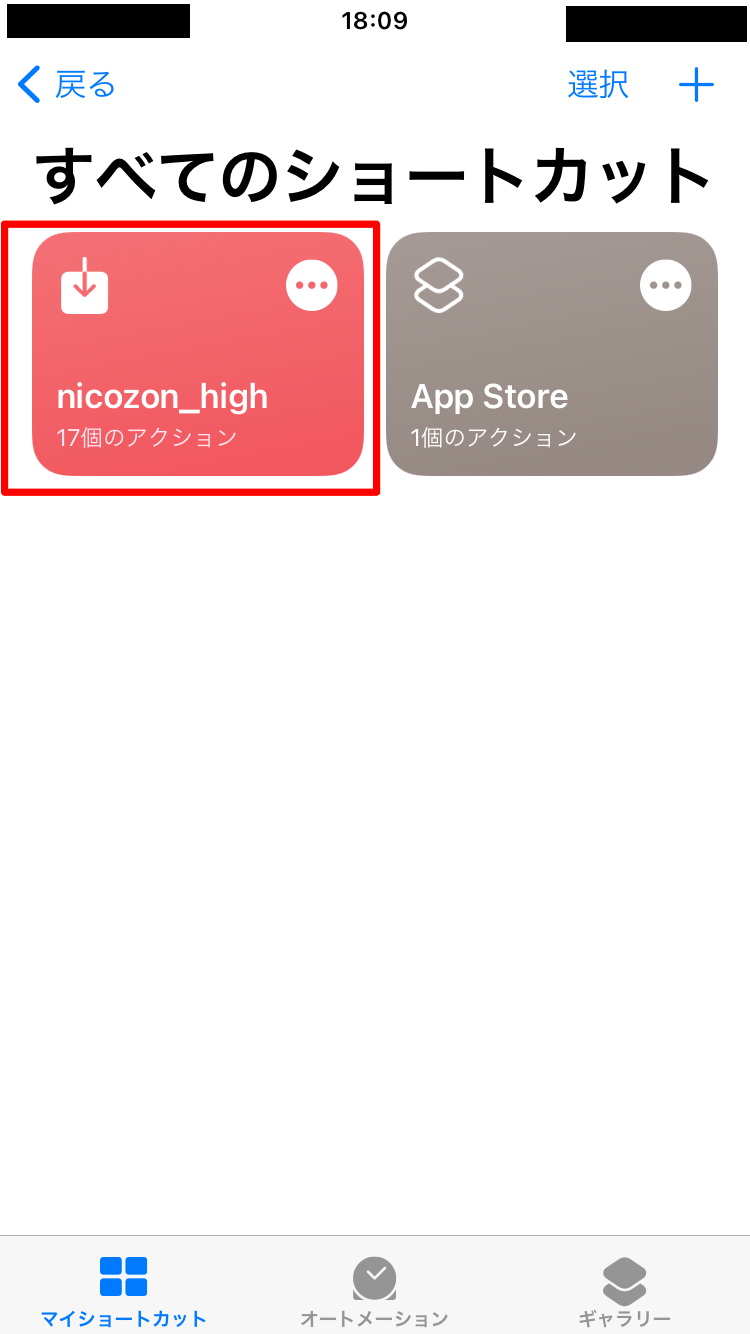
追加したショートカットを1回押して実行しましょう。この時も、右上の3点リーダーがチェックマークに変わるのを確認してください。
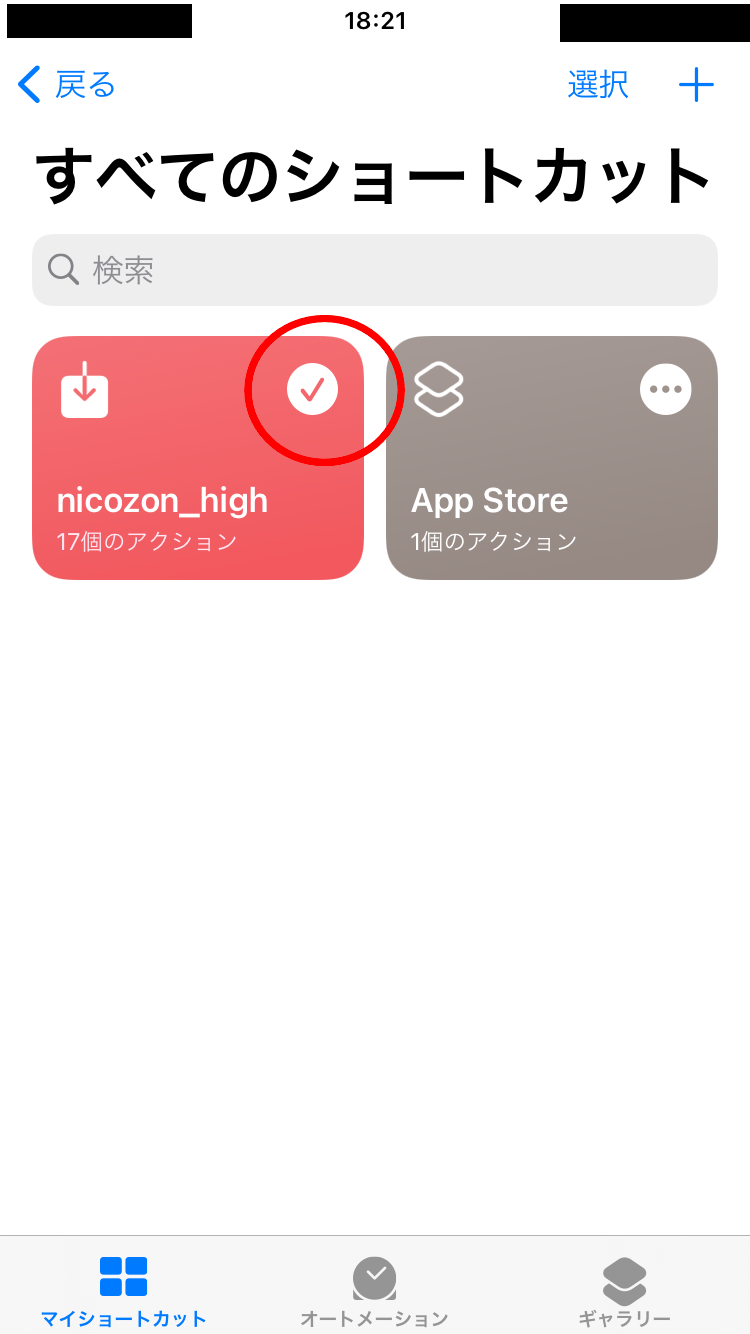
動画を開いてショートカットでダウンロードする
nicozonを開き、検索ボックスでダウンロードしたい動画を検索して、動画タイトルを押しましょう。動画を再生できるページになったら、「上級者向け高画質動画保存」をタップしてください。
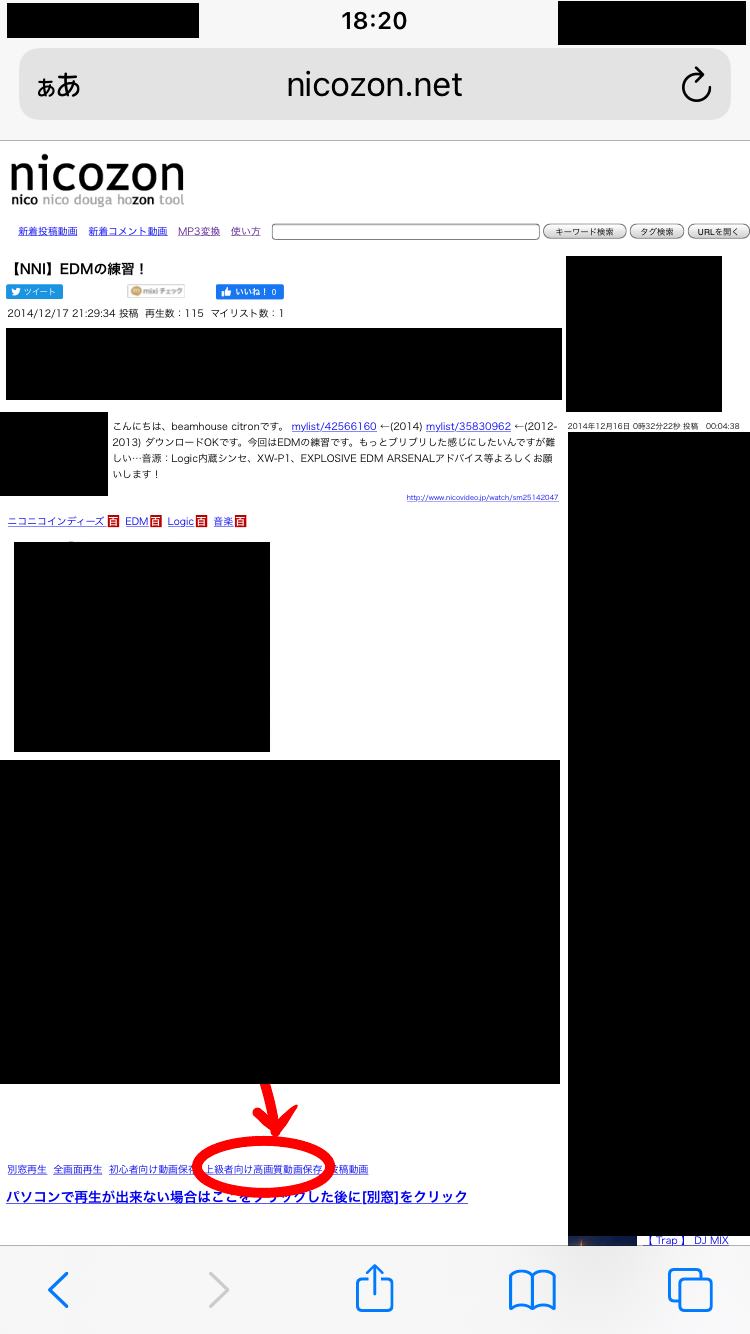
ダウンロードページまで行ったら共有ボタンを押します。1番下までスクロールすると、「nicozon_high」または「nicozon_low」という表示が出るので選択してください。
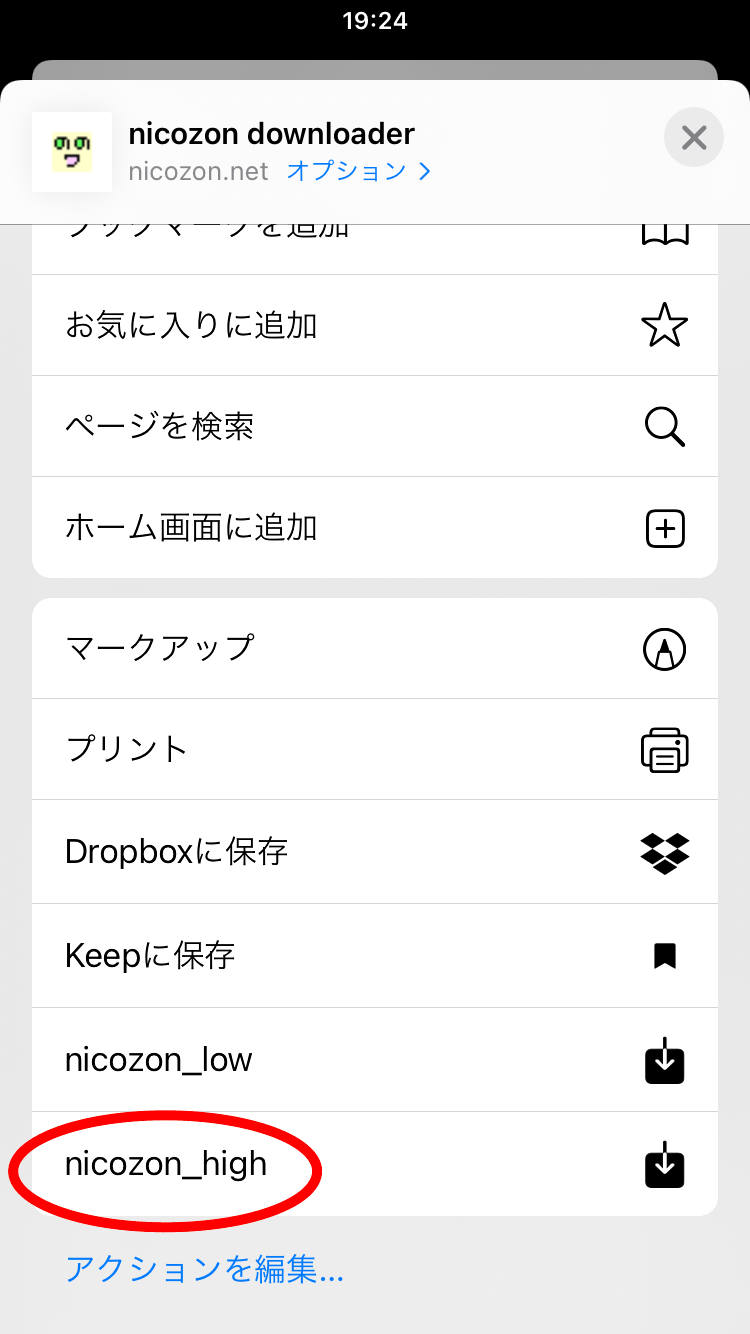
「アクセスを求めています」の「OK」を押したら、しばらく待ちましょう。時間がたつと保存先を指定する画面が出てくるので、保存したい場所を選択して右上の「保存」を押せば、ダウンロード完了です。
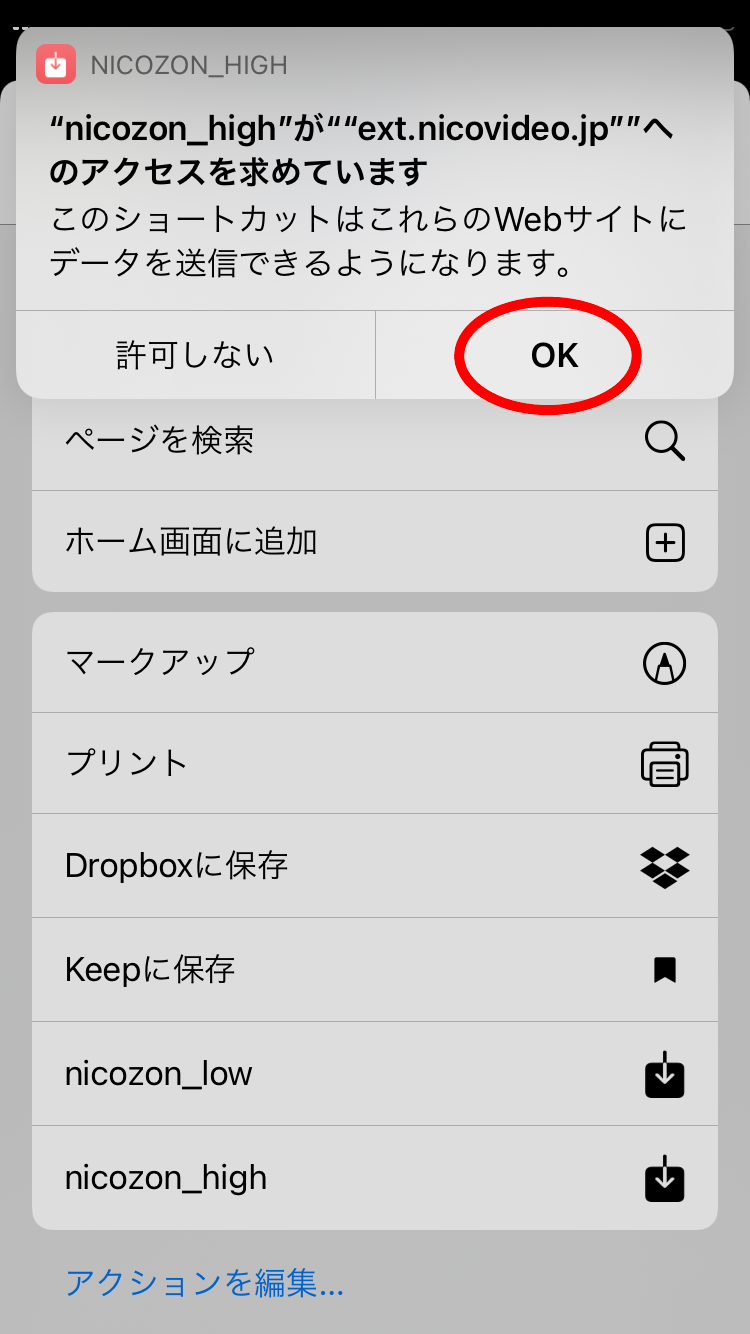
「nicozon」で動画ダウンロードする手順(Android)
アプリ「Firefox Beta」をインストールする
開発:Mozilla
掲載時の価格:無料
Ver:Android 90.0.0-beta.6
ダウンロード方法は以下の通りです。
- 「Firefox Beta」のアドレスバーに「about:config」を入力する
- 左上のプラスボタンを押して指定の文字列を入れる
- 右側の表示を「文字列」に変更
- プラスボタンの右にある検索欄に「network.http.referer.spoofSource」を入力する
- 「切り替え」の部分をタップして「false」から「true」に変更する
- nicozonで保存したい動画のダウンロードリンクを長押しして「リンク先をダウンロード」を押す